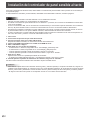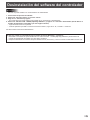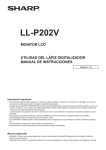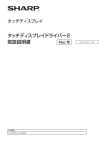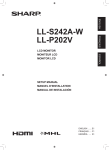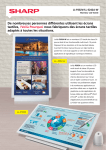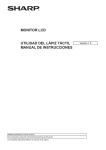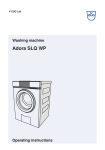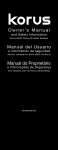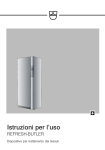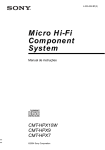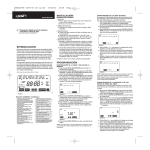Download LL-S242A-W LL-P202V MONITOR LCD CONTROLADOR
Transcript
LL-S242A-W LL-P202V MONITOR LCD CONTROLADOR DE PANEL SENSIBLE AL TACTO para Windows Vista MANUAL DE INSTRUCCIONES Versión 1.2 Información importante • E ste software salió de fábrica luego de un estricto control de calidad e inspección de producto. Sin embargo, si encuentra una falla o un malfuncionamiento, consulte al vendedor del producto. • Comprenda que SHARP CORPORATION no tiene responsabilidad alguna sobre los errores cometidos durante el uso por el cliente o un tercero, ni por ningún otro malfuncionamiento o daños a este software resultante del uso excepto donde la ley reconozca una responsabilidad de indemnización. • La transcripción o duplicación de parte o todo este manual y/o este software sin el permiso de nuestra compañía no está permitido. • Como parte de la política de mejoras continuas, SHARP se reserva el derecho de realizar cambios en el diseño y especificaciones para la mejora del producto sin previo aviso. • Los contenidos o detalles pueden variar dependiendo de la configuración en la pantalla o la versión del sistema operativo, etc. • Sólo se suministra la versión en inglés del controlador de panel sensible al tacto. • Este manual no contiene instrucciones de funcionamiento básico de Windows. Marcas registradas • M icrosoft, Windows, y Windows Vista son marcas registradas o marcas comerciales de Microsoft Corporation en los Estados Unidos de Amércia y/u otros países. • Todos las otras marcas y nombres de productos son marcas registradas o marcas comerciales de sus respectivos dueños. Instalación del controlador de panel sensible al tacto Para usar el panel táctil en Windows Vista, debe instalar el controlador del panel sensible al tacto presente en el CD-ROM que acompaña al equipo. Si este software de controlador ya está instalado, desinstálelo. Para desinstalar el software, consulte la página 3. Precaución • Este software de controlador solo debe utilizarse con una instalación horizontal. • Esto sólo se puede realizar con una autorización de administrador. • No instale el controlador de panel sensible al tacto en Windows 7 o posterior, de lo contrario se inhabilitarán funciones tales como el uso multitáctil. • Si usa un conecntrador USB, use un concentrador con alimentación (un concentrador capaz de suministrar una corriente de 500 mA). El panel sensible al tacto no funcionará correctamente si se usa un concentrador USB con alimentación. • El software de controlador se instala en el puerto USB donde se encuentra conectado el panel sensible al tacto. Si conecta el panel sensible al tacto en otro puerto USB del ordenador, deberá reinstalar el software de controlador. • A veces, es posible que no pueda utilizar el panel sensible al tacto al reactivar el ordenador tras el modo de suspensión. En este caso, desconecte y vuelva a conectar el cable USB al monitor LCD. 1. Inicie su PC. 2. Cierre todas las aplicaciones que están funcionando. 3. Conecte el monitor al PC con el cable USB incluido. Después de haberlo conectado, se reconocerá el monitor automáticamente. 4. Inserte el CD-ROM suministrado en la unidad de CD-ROM de su PC. 5. Abra el CD-ROM en “Equipo”. 6. Haga doble clic en el archivo de instalación. • Si está usando LL-S242A-W, haga doble clic en “\TouchDisplay_Driver\setup.exe”. • Si está usando LL-P202V, haga doble clic en “\TouchDisplay_Utility\setup.exe”. • Cuando aparezca la pantalla “Alerta de seguridad”, haga clic en “Ejecutar”. • Cuando aparezca la pantalla “Control de cuentas de usuario”, haga clic en “Permitir”. 7. Haga clic en “Next”. Siga las instrucciones en la pantalla para instalar el controlador. • Si aparece la pantalla “Windows Security” o “Instalación de software”, haga clic en “Install”. 8. Cuando aparezca la pantalla de finalización de instalación, haga clic en “Finalizar”. De esta manera se finaliza la instalación del controlador de panel sensible al tacto. CONSEJOS • P ara cambiar el ajuste de la función del botón derecho (pulsar y mantener pulsado) o el espectro del doble clic, haga clic en “SHARP Touch Display Settings” en “Panel de control” una vez finalizada la instalación. En los ajustes de la función del botón derecho, podrá activar y desactivar la función del botón derecho y definir el tiempo de la función pulsar y mantener pulsado. * En algunos casos la función puede no corresponder a hacer clic con el botón derecho del ratón. S 2 Desinstalación del software del controlador Precaución • Esto sólo se puede realizar con una autorización de administrador. 1. Cierre todas las aplicaciones abiertas. 2. Seleccione “Panel de control” en el menú “Iniciar”. 3. Haga clic en “Uninstall a program”. • En la vista de iconos (Vista clásica), haga doble clic en “Programas y características”. 4. Seleccione “Windows XXX - SHARP(shptchdp) HIDClass” y haga clic en “Uninstall” <Desinstalar> (donde XXX es el nombre del paquete del controlador que varía según el idioma). • Siga las instrucciones en la pantalla. • Cuando aparezca la pantalla “Control de cuentas de usuario”, haga clic en “Sí”, “Permitir” o “Continue”. De esta manera se termina la desinstalación. Si por error instaló el controlador de panel sensible al tacto en Windows 7, o posterior: • Desinstale el controlador de panel sensible al tacto “Windows XXX - SHARP(shptchdp) HIDClass” (donde XXX es el nombre del paquete del controlador que varía según el idioma). • Después de desinstalar el controlador del panel sensible al tacto, desconecte y vuelva a conectar el cable USB al monitor LCD. 3 S LL-S242A/LL-P202V D ES14A(1)